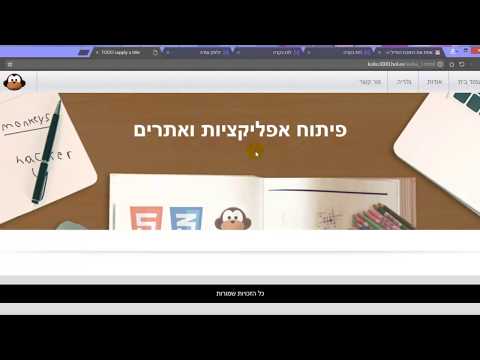
תוֹכֶן
הוא wiki, מה שאומר שמאמרים רבים נכתבים על ידי כמה מחברים. כדי ליצור מאמר זה, 15 אנשים, חלקם אנונימיים, השתתפו במהדורה ושיפורו לאורך זמן.אנשים רבים עושים את הבחירה לעצב אתר מקצועי או אישי משלהם. ברגע שתוכנן האתר, יש להציב אותו באינטרנט בשרת כך שיהיה נגיש באינטרנט. עקוב אחר ההוראות הבאות כדי להציב את אתר האינטרנט שלך בשרת.
בשלבים
-
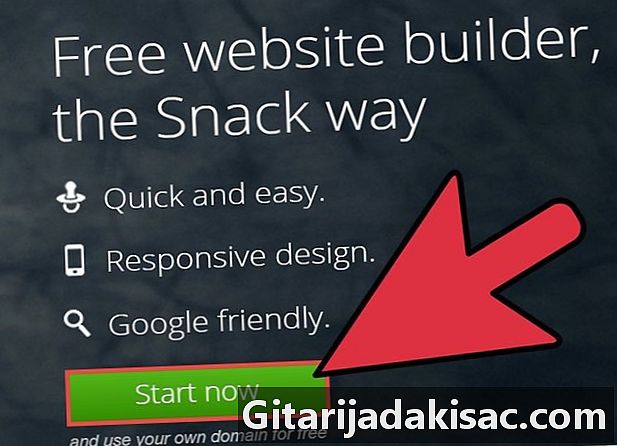
בצע חיפוש מקוון אחר הפתרונות השונים שיש לבניית אתר אינטרנט ובחר את זה שמתאים לרמת הניסיון שלך. חלק מההצעות פשוטות, ואילו אחרות מכוונות למעצבי אתרים מנוסים. -
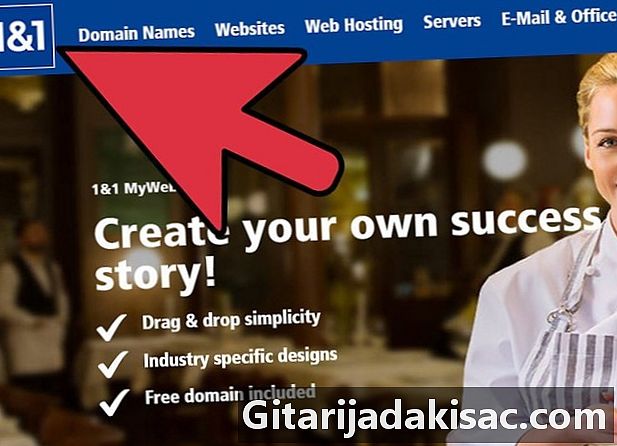
בחר מקור ללינה מקוונת. ספקי שירותי אינטרנט רבים מציעים שטח אחסון בחינם ללקוחותיהם, אך ישנם שירותי אירוח אחרים בחינם או זולים העומדים לרשותכם.- חשבו על כמות השטח שתצטרכו ותראו מה עומד לרשותכם. אתר בסיסי ללא תוכן פלאש יכול לדרוש עד 100MB. אתרי אינטרנט המכילים הרבה אנימציות ידרשו הרבה יותר.
- לכו לראות כמה אתרים המשתמשים במארח זה כדי לראות את זמן הטעינה שלהם.
- בדוק אם הם מציעים תמיכת לקוחות 24 שעות ביממה, 7 ימים בשבוע.
-

צור את האתר שלך. אין צורך לפתח את האתר כולו לפני שמניחים אותו לאינטרנט. אתה יכול להוסיף או לערוך דפים ככל שהאתר שלך יגדל. -

הורד תוכנת FTP ("פרוטוקול העברת קבצים"). תוכנה זו משמשת להצבת מידע על השרתים.- ודא שהמארח שלך תומך ב- FTP.
-
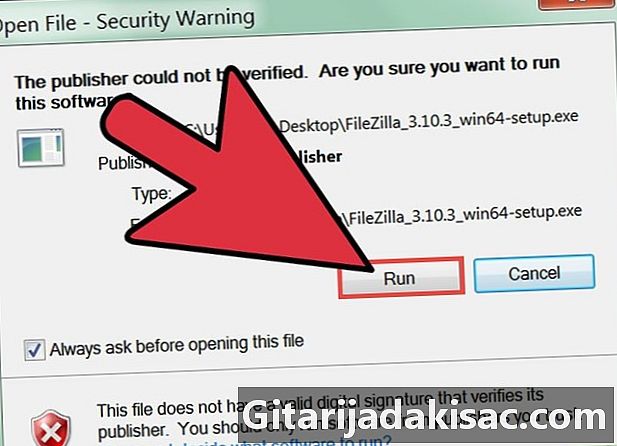
התקן את תוכנת ה- FTP. עקוב אחר ההוראות שעל המסך.- יתכן שתצטרך להשיג מידע מהמארח שלך, כגון שם ה- FTP. ייתכן שלמארח יהיו הוראות מיוחדות היכן וכיצד תוכלו לשמור את הקבצים באתרכם.
-

היכנס לשרת האינטרנט שלך באמצעות תוכנת ה- FTP שלך. הקלד את שם המשתמש והסיסמה והזן את המידע שסופק על ידי מארח האינטרנט שלך. אם אינך בטוח במידע מסוים, צור קשר עם מארח האינטרנט שלך. -

במחשב שלך, הפעל את לקוח ה- FTP. תוכנת FTP מסוימת תציג שני חלונות, המייצגים את מה שנקרא העברת FTP. תוכנה מסוימת תבקש ממך להשתמש בתכונת הורדה לשרת, המכונה העלאת FTP.- עבור תוכנת העברת FTP, בחר בקבצים המכילים את דפי האתר במחשב שלך. גרור ושחרר קבצים במחשב שלך לתיקיה דומה בחלון שרת האינטרנט.
- עבור תוכנת העלאת FTP, החלונית השמאלית תתאים לקבצים במחשב שלך. הפאנל הימני הוא השרת. בחלונית ימנית זו, צור תיקיה להצבת דפי האינטרנט שלך. בחר את הקבצים הימניים בחלונית השמאלית ולחץ על כפתור העלאה.
-
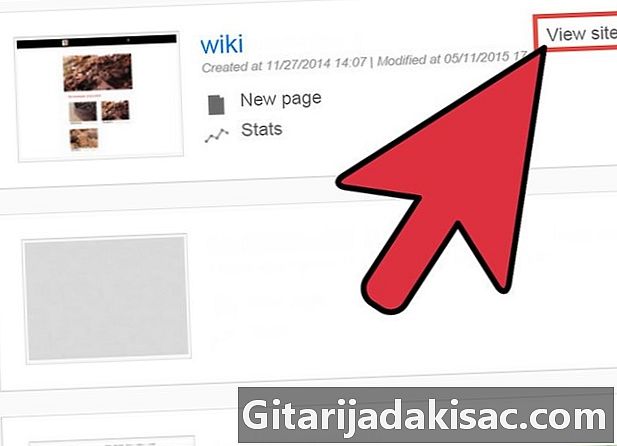
בדפדפן האינטרנט שלך, בדוק שהקבצים הורדו. אם זה לא המקרה, יתכן שתצטרך להפעיל מחדש את נוהל ההעלאה או ההורדה של ה- FTP.